
时间:2023-02-21 编辑:逍遥
大家知道AutoCAD2016使用出具通快速绘制水电图纸吗?下文小编就带来了AutoCAD2016中出具通快速绘制水电图纸的简单使用教程,一起来看看吧!

我们先使用图库--图库面板功能插入几个设备
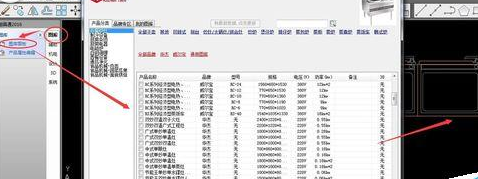
然后生成机电符号:点击机电---生成机电标识---生成全部标示---选择设备--回车确认

为了方便查看删除部分图层:点击机电--标注删除--选择需要删除的如“进水标注”--选择设备--回车确认

我们显示参数信息:点击机电--自动表示----电器标识自动---选择设备--回车确认
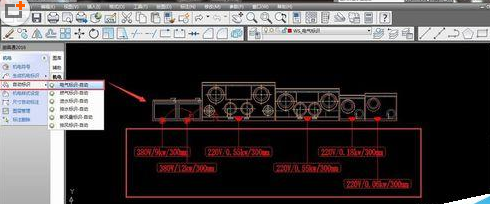
AutoCAD相关攻略推荐:
AutoCAD2014注册机使用时遇到问题怎么办?使用遇到问题解决方法介绍
在标注机电符号之间的尺寸方便施工:机电--尺寸标注--选择设备--回车确认

最后关闭设备图层完成水电图:机电--图层管理--勾选掉设备图层--刷新即可

根据上文为你们讲述的AutoCAD2016使用出具通快速绘制水电图纸的详细操作流程,你们是不是都学会啦!